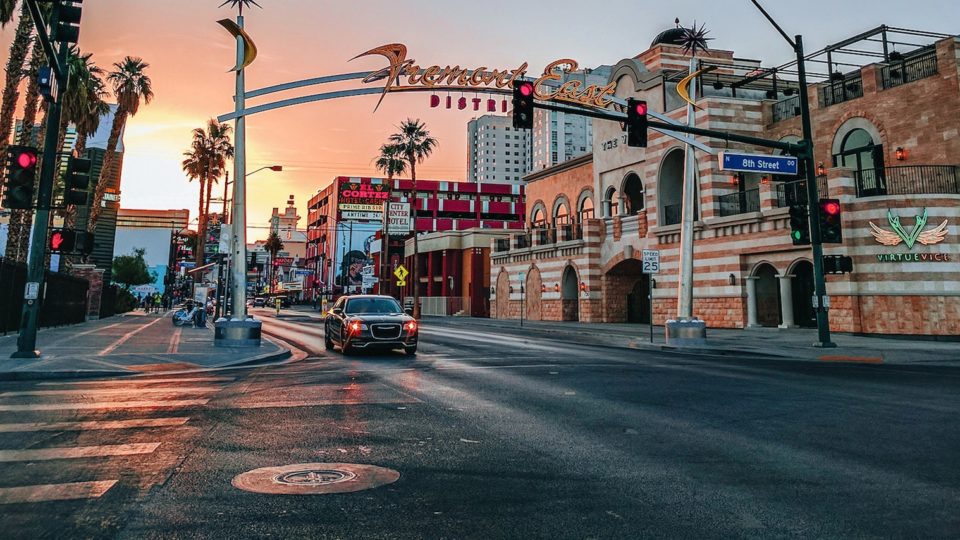Med Malmö FF tar vi små steg för att arbeta enkelt och effektivt i Office 365. Vid det andra utbildningstillfället fick Malmö FF lära sig mer om hur man sparar kontakter för att de alltid ska vara tillgängliga.
Vi gick även igenom allt ifrån hur man kan organisera sitt mailflöde och söka upp mail till hur och varför man använder autosvar och signatur.
Det är ofta frustrerande om någon du mailat med inte har någon signatur med kontaktuppgifter.
Av den anledningen tycker vi det är av värde att alltid ha en e-postsignatur med kontaktuppgifter även i svarsmail. Har man en lång signatur kan man förslagsvis ha en kortare i svarsmail.
Att använda autosvar kan vara bra för att de som eventuellt vill ha kontakt med dig ska veta att du är frånvarande och antingen vänta med sitt ärende eller kontakta en kollega till dig. Skulle du glömma att sätta autosvar innan du lämnar kontoret för ledighet kan du enkelt göra det närsomhelst och varsomhelst från Outlook i webbläsaren eller i OWA-appen på mobilen.
Kontakter som jag brukar maila med dyker helt plötsligt inte upp när jag börjar skriva in mailadressen.
Då kan det vara bra att se till att spara sina viktigaste kontakter i din Outlook så att de alltid är tillgängliga. Visste du att ”Offline Global Address List” i Outlook inte är tillgänglig när du inte är uppkopplad även om det på namnet låter så? Åter igen. Se till att spara viktiga kontakter så att de alltid är tillgängliga!
Dagens tips: Har du en djup mappstruktur i din Outlookmail? Använd då ”Favorit”-funktionen för att snabbt komma till de mappar du använder mest just nu. Det sparar tid!
Har du missat mitt första blogginlägg i serien om effektivitet i Office 365? Då kan du läsa den här.
Nästa steg i bloggserien om Office 365 handlar om OneDrive for Business. Missa inte den!
Nyfiken på mer redan nu?
Varför Office 365?
Inspirerande e-bok om Små steg till affärsvärde